發了封有錯字的 email 怎麼辦?8 大 Gmail 實用功能,一次學會!
Gmail 是許多工作者熟悉的信箱服務,然而在使用上常常會遇到一些小麻煩,例如:信件還沒完成就不小心按到送出、同樣內容寄給不同收信人要不斷複製貼上、想知道對方是否已經開信等等。其實這些問題都有 Gmail 的內建功能或是擴充工具可來解決,現在就來看看 Gmail 精選 8 個隱藏功能吧!
1. 撤回信件
1. 撤回信件
在編寫草稿時,是否曾遇過信件沒寫好或是有錯字沒更改,結果不小心按到送出的窘境呢
?Gmail 有內建延遲發送的選項,點選主畫面右上角的齒輪按鍵,點進去之後選擇「設定」的選項,在「一般設定」的頁面當中即可看到「取消傳送」的功能,勾選起來後即完成設定。之後若要撤回信件,在 Gmail 通知信件傳送成功的同時點選「復原」,信件就會移至草稿內不會寄出。不過要切記,一定要在設定的秒數內撤回,否則信件還是會寄出喔!

2. 罐頭訊息
有些固定文字與段落是每一封信都會出現的,例如問候語或感謝辭;不想每一遍都自己打的話,就需要設定罐頭訊息了!點進 Gmail 的「設定」,到名為「研究室」的頁面尋找「罐頭回應」選項,並設為啟用。

3. 追蹤信件是否已開啟
寄信之後對方遲遲沒有回覆,但又不確定對方是否已讀,這時候你需要小工具幫忙!想知道信件送出之後是否有被開啟,可使用這個叫做 Hubspot 的工具追蹤,而且對方不會知道你在追蹤是否已讀!
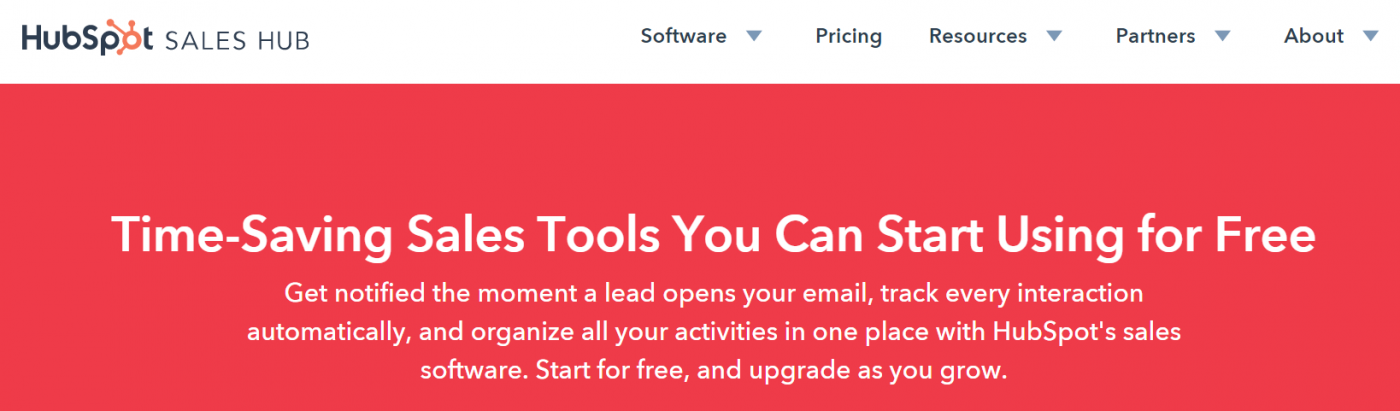
4. 暫停收件
如果一看到瀏覽器頁面上 Gmail 新郵件的數字增加就有想要打開的衝動,建議可以在需要專心工作時使用 Boomerang for Gmail 這個擴充功能。反覆查閱信件其實很浪費時間,若能固定時間統一處理 Gmail,也能提升工作效率。
使用擴充功能,設定一段時間讓 Gmail 暫停收取新信件,需要收信時再開啟即可。安裝擴充功能的好處是,在翻找、查閱信箱裡面的資訊時,不會有新郵件造成干擾。
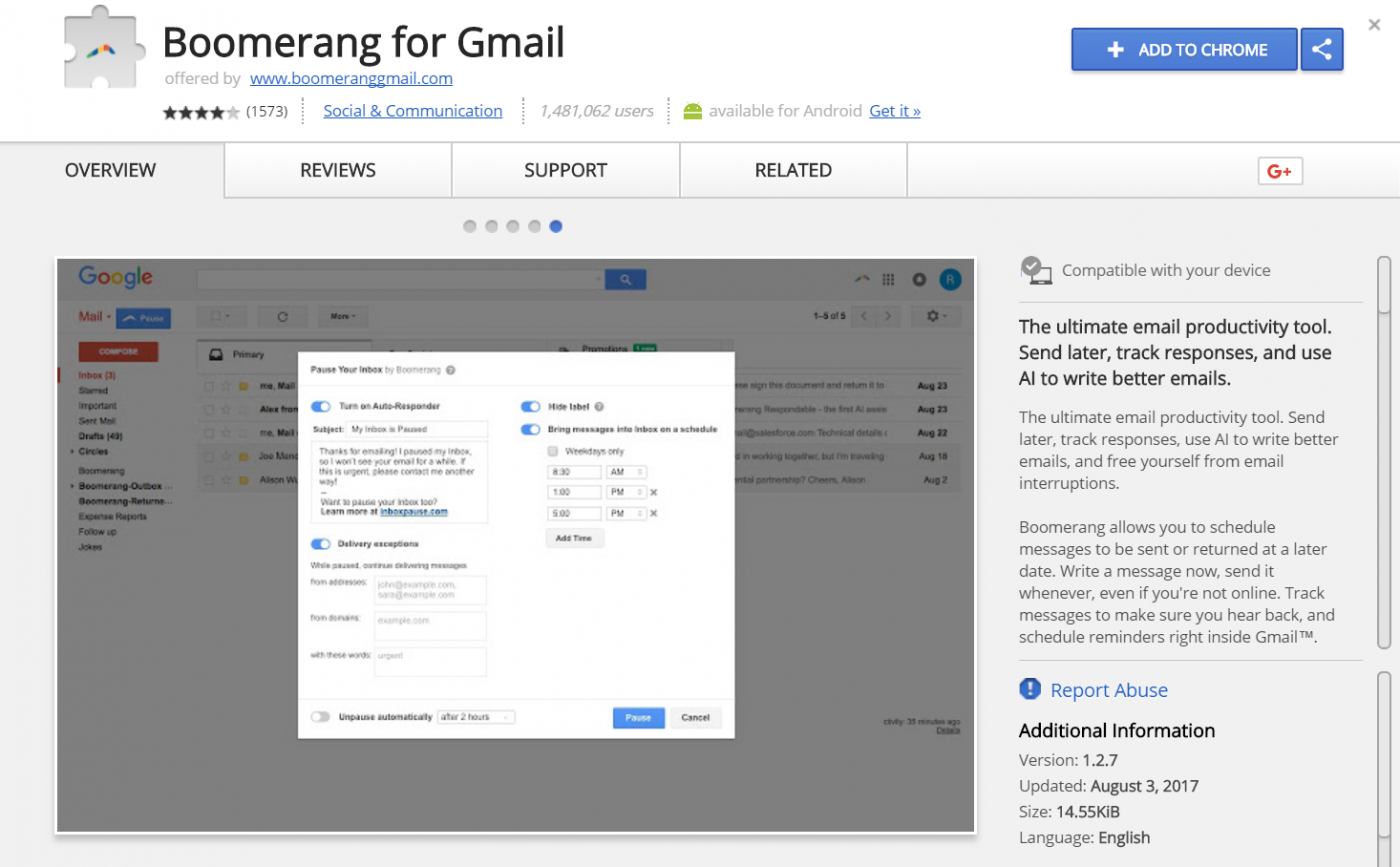
5. 特定時間寄信
寫好信件之後需在特定時間寄出,上面提到的 Boomerang for Gmail 也能協助完成!事先設定信件發送的時間,一個月最多可以免費排定 10 封信,或者也可以使用付費版享有無數量上限的信件排程。
6. 授權功能
如果本身很忙、或者是有團對合作需要,Gmail 有個功能可以授權其他人處理 Gmail 信件。到設定當中尋找「帳號匯入」頁面,選取「授權以下使用者存取我的帳號」,新增其他帳號並輸入 email,完成認證後就能讓對方讀取、刪除、寄送 email。

7. 離線處理
有時候 email 裡面會有各種資訊,如行程、文件、聯絡方式等等,有需要時會直接搜尋;但為避免緊要關頭網路不穩無法打開 Gmail,你可以先下載 Gmail 離線版,就可以在離線狀態下閱讀、搜尋、歸檔郵件。
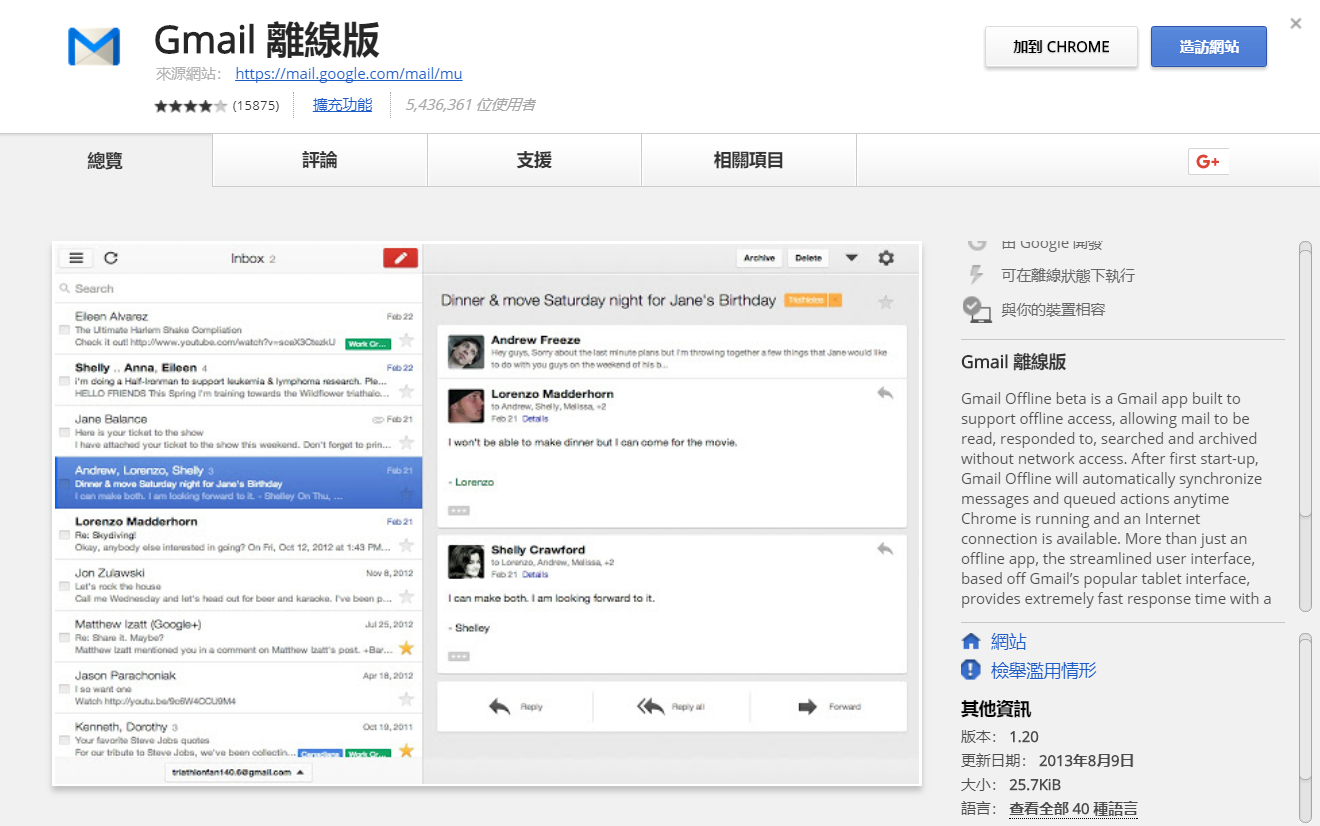
8. 休假自動回覆
如果在休假期間不想或不方便收信,那一定要開啟「休假回覆」功能。在設定當中的「一般設定」頁面即可找到「休假回覆」,可自訂內容。讓這段時間來信的人知道何時會回到工作岡位並且回信。
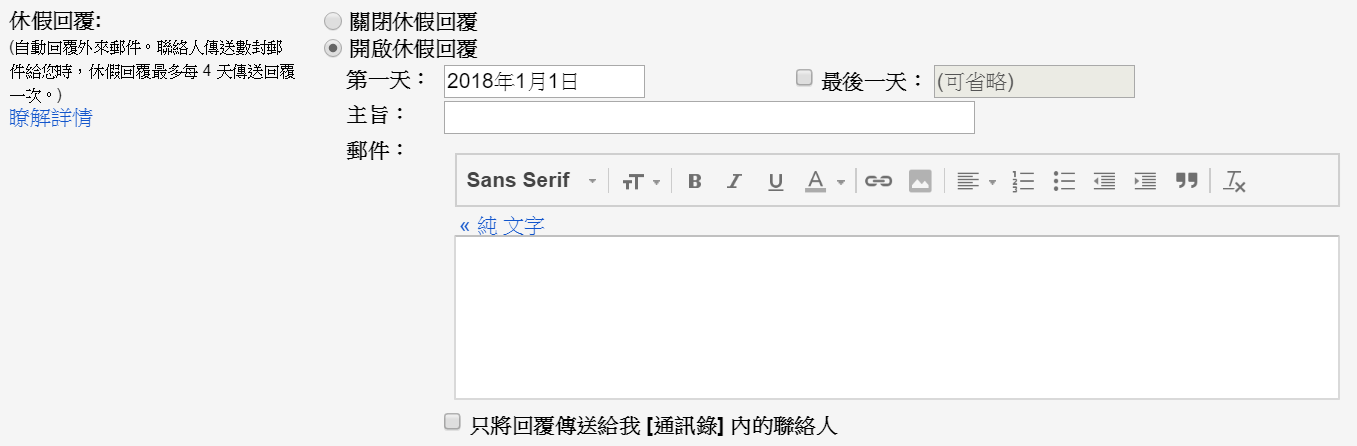
這裡簡單介紹幾個 Gmail 隱藏功能,當然還有更多隱藏功能等待挖掘,善用這些功能,讓信件管理的效率大大提升吧!
(本文出自數位時代,參考資料 / Bommerang、HOW WOW、Hubspot、電腦玩物)
出自《經理人》

沒有留言:
張貼留言